1、使用“查找和替换”可快速删除所有空格;2、TRIM函数清除首尾及多余中间空格;3、SUBSTITUTE函数彻底移除所有空格;4、Power Query适合批量处理大量数据中的空格问题。
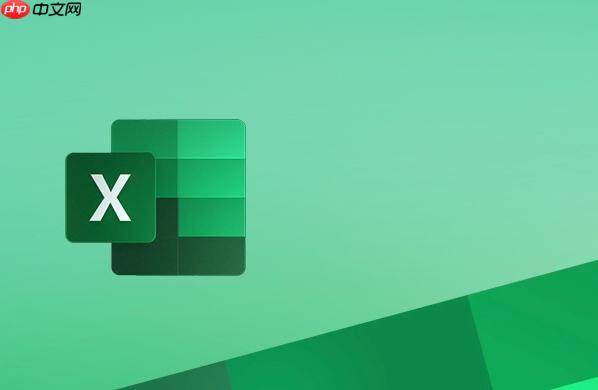
如果您在处理Excel表格时发现单元格中包含大量空格,影响数据的整洁性和后续分析,可以通过以下方法快速批量删除这些空格。空格可能出现在文本的开头、结尾或中间,不同位置的空格需要采用不同的处理方式。
本文运行环境:Dell XPS 13,Windows 11
该方法适用于快速删除单元格内所有类型的空格,包括半角空格、连续空格以及首尾空格,操作简单且无需公式。
1、选中需要处理的数据区域,可以是单列、多列或整个工作表。
2、按下 Ctrl + H 快捷键,打开“查找和替换”对话框。
3、在“查找内容”框中输入一个空格(按空格键一次)。
4、将“替换为”框留空,表示用无内容替代空格。
5、点击“全部替换”按钮,系统会自动移除所选区域内所有的空格字符。
TRIM函数用于清理文本中的非标准空格,保留单词之间的一个空格,同时去除开头和结尾的空格,适合处理格式不规范的文本数据。
1、在相邻空白列的第一个单元格中输入公式:=TRIM(A1)(假设原数据在A列)。
2、按下回车键后,该单元格将显示去除多余空格后的结果。
3、双击单元格右下角的填充柄,将公式快速应用到整列。
4、完成计算后,选中生成的结果列,执行“复制”,然后对原始数据列进行“选择性粘贴”为数值,覆盖原有数据。
5、最后删除辅助列即可。
SUBSTITUTE函数可将指定字符替换为其他字符,通过将其替换为空值,能彻底清除所有空格,适用于必须完全去除空格的场景。
1、在空白单元格中输入公式:=SUBSTITUTE(A1," ",""),其中A1为原始数据单元格。
2、按回车确认,该公式会将A1中所有空格替换为空字符串。
3、向下拖动填充公式至所有需要处理的行。
4、选中公式生成的结果列,复制后对原始数据列进行“选择性粘贴”为数值。
5、删除原数据列和辅助公式列。
Power Query适合处理大量数据,支持可视化操作,能够一次性清洗多个列中的空格,并保留原始数据结构。
1、选中数据区域,点击“数据”选项卡,选择“从表格/区域”导入数据到Power Query编辑器。
2、在Power Query界面中,选中需要清理的列。
3、右键选择“转换”→“格式”→“修剪”以去除首尾空格;若需删除所有空格,选择“替换值”。
4、在“查找值”中输入一个空格,在“替换为”中留空,点击“全部替换”。
5、点击“关闭并上载”,数据将以清理后的形式返回Excel工作表。
以上就是Excel怎么批量删除单元格中的所有空格_Excel批量删除空格方法的详细内容,更多请关注php中文网其它相关文章!

每个人都需要一台速度更快、更稳定的 PC。随着时间的推移,垃圾文件、旧注册表数据和不必要的后台进程会占用资源并降低性能。幸运的是,许多工具可以让 Windows 保持平稳运行。

Copyright 2014-2025 https://www.php.cn/ All Rights Reserved | php.cn | 湘ICP备2023035733号